如何刪除 WooCommerce 中的所有產品?
已發表: 2022-09-15在經營 WooCommerce 商店時,必須保持警惕。 從流行趨勢到熱銷產品,從即將到來的季節到節日優惠,您必須了解一切,以保持商店更新並擁有更有可能出售的產品。
有加法,也有刪減。 也就是說,如果你添加季節性產品或暫時沒有銷售的產品,它們必須被刪除,對嗎?
這是您需要訪問 WooCommerce 刪除所有產品功能的地方。
無論您是要批量刪除所有 WooCommerce 產品還是基於過濾器刪除產品,本文一定會讓您的工作更輕鬆。
為什麼需要從 WooCommerce 商店中刪除產品?
在深入使用默認 WooCommerce 刪除產品之前,我們將首先強調為什麼需要從 WooCommerce 商店中刪除產品。
在多種情況下,您需要批量刪除 WooCommerce 產品。 下面提到前五個原因。
季節性產品
僅在特定時間段內相關的產品。 說是世界杯足球賽,添加的產品都是和賽事相關的。 事件發生後,此類產品的銷量會下降,到了完全脫離潮流的時候。 因此,需要批量刪除這些產品。
循環產品
在某些情況下,庫存會定期補充新產品。 就像著名的 Zara 品牌一樣,每個主要季節都有新衣服。
那麼舊股怎麼辦? 刪除它們,使它們今後不再可用。
缺貨產品
對於缺貨且不可能有相同庫存退貨的產品,最好將它們從商店中移除。 擁有不出售或缺貨的產品沒有任何意義。
非賣品
什麼不賣,最好擺脫它們,而不是為這些未售出的庫存積累灰塵和成本。
測試產品
在啟動主要產品之前,您創建一些測試產品以檢查一切是否正常。 因此,當最終產品推出時,請移除測試產品。
從 WooCommerce 商店中刪除產品的三種方法
您可以使用三種方法或解決方案刪除 WooCommerce 中的所有產品。 對於想知道如何一次全部刪除 WooCommerce 產品的人,這裡是為您提供的分步指南。
使用默認的 WooCommerce 方式——適用於較少的產品
考慮到要從商店中刪除的產品數量少於幾百個,WooCommerce 刪除所有產品任務可以從產品頁面本身執行。
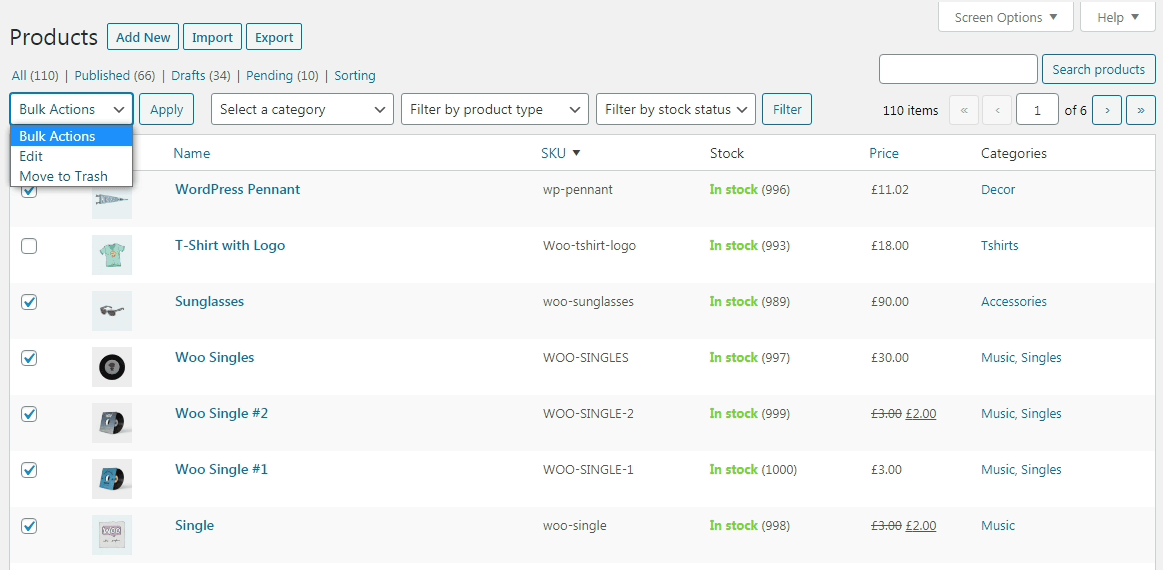
- 轉到
WooCommerce > Products - 選擇
Screen Options以增加要顯示的產品。 - 逐一選擇產品。 或根據類別、庫存狀態、產品類型應用過濾器。
- 單擊
Bulk Actions並選擇Move to Trash。
這個過程非常緩慢和乏味。 如果您不將每頁的產品數量限制在 100 或更少,這將花費大量時間。

要永久刪除這些產品,您需要將它們從垃圾箱中刪除。
運行 SQL 命令——適用於更多產品但需要編碼
從 WooCommerce 中刪除批量產品的另一種方法是運行 SQL 命令。
- 登錄到
phpMyAdmin門戶 - 選擇包含所有要刪除的產品的數據庫。 確保您在執行 SQL 語句之前備份您的數據庫!
- 比選擇表
{prefix}_posts並運行 SQL 語句,如圖所示。
刪除關係。*、稅收。*、條款。*
FROM wp_term_relationships AS 關係
INNER JOIN wp_term_taxonomy AS 稅
ON Relations.term_taxonomy_id=taxes.term_taxonomy_id
INNER JOIN wp_terms AS 術語
ON tax.term_id=terms.term_id
WHERE object_id IN (SELECT ID FROM wp_posts WHERE post_type IN ('product','product_variation'));
DELETE FROM wp_postmeta WHERE post_id IN (SELECT ID FROM wp_posts WHERE post_type IN ('product','product_variation'));
DELETE FROM wp_posts WHERE post_type IN ('product','product_variation');
執行此 SQL 語句後,驗證您的產品是否已刪除。
但是,這不是批量刪除產品的最佳方式。
有時要刪除的產品總量在數千個範圍內,使用上述過程會消耗大量時間。 此外,對複雜案例運行 SQL 查詢並不是每個人都喜歡的,因為如果出錯,您可能會丟失大量數據。
這就是為什麼我們推薦下面的第三個選項——使用 Smart Manager 插件刪除所有產品或使用 WooCommerce 中的高級過濾器刪除產品。
使用智能管理器 – 對於任意數量的產品,無需編碼即可快速完成
Smart Manager 是一個功能強大的插件,可讓您使用類似 Excel 的電子表格輕鬆充分利用 WooCommerce 商店。
從管理產品到批量編輯它們——添加/刪除/更新,您可以使用智能管理器插件。
不僅僅是產品,您還可以批量編輯您的訂單、優惠券、博客文章、頁面、用戶……任何 WordPress 文章類型。 帖子類型有單獨的選項卡,可用於過濾詳細信息並隨時刪除它們。 您可以放心,該插件會輕鬆清除不需要的數據。
Smart Manager 插件在 WordPress.org 上提供 Pro 和 Lite(免費)版本。
儘管該插件支持精簡版中的 WooCommerce 刪除所有產品功能,但您一次只能將它們移動到垃圾箱並最多刪除 50 條記錄。
因此,如果您還想要使用高級搜索過濾器和批量編輯功能的永久刪除功能,購買專業版是更新商店數據庫的最佳方式。
獲取智能管理器插件
Smart Manager 如何讓刪除 WooCommerce 產品變得超級簡單快捷?
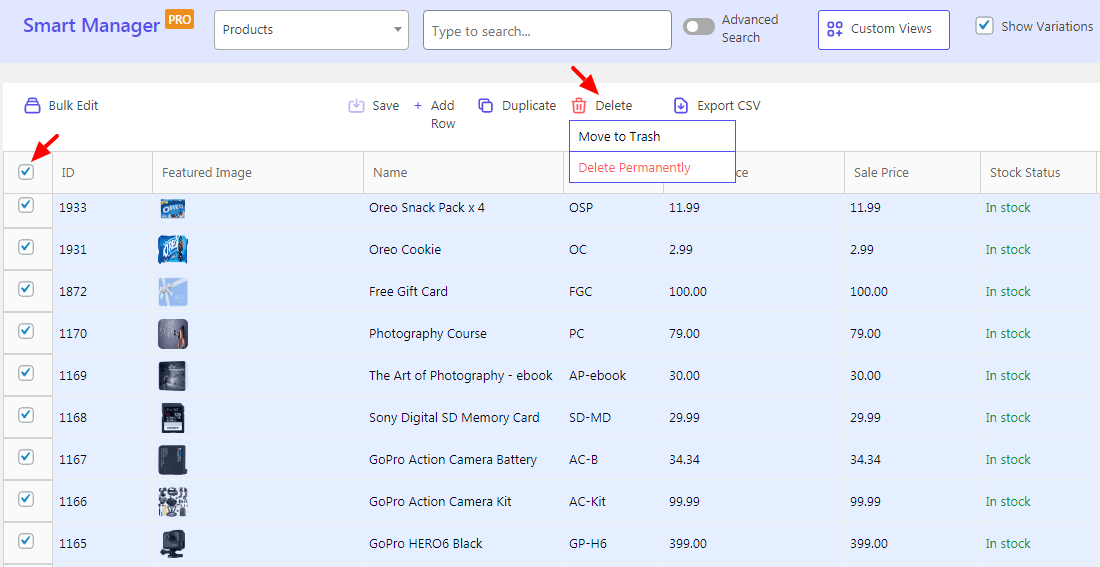
刪除所有產品/批量刪除產品
如上圖所示,
- 轉到
WP Admin > Smart Manager,然後從下拉列表中選擇Products作為帖子類型。 - 勾選標題複選框以選擇所有產品。 或僅選擇您要刪除的那些產品。 使用高級搜索快速找到您想要的產品。
- 單擊
Delete圖標。 它將顯示兩個選項 -Move to Trash和Delete Permanently。 選擇您想要的選項。
而已。 因此,只要您確定需要刪除所有顯示的產品,請按照上述步驟操作。
試試現場演示
基於過濾器批量刪除產品
從列表中選擇產品。 或使用搜索欄過濾掉特定產品。 選擇它們,然後單擊刪除。 這將從列表中刪除選定的產品。
應用過濾器並刪除測試產品、非銷售產品……
該插件具有高級搜索功能,可讓您根據需要過濾產品。 AND-OR 操作允許您搜索任何產品並單擊刪除它們。
例如,您想刪除價格低於 10 美元的所有產品。 應用過濾器,選擇產品,然後刪除它們。
根據類別和屬性刪除
根據特定的類別和屬性選擇產品。 說刪除所有黃色的 T 卹。 根據條件過濾它們並應用刪除選項。 同樣,您也可以使用該插件從列表中刪除類別和屬性。
使用內聯編輯刪除產品
選擇任意一行或多行並通過單擊“刪除”選項直接刪除產品。 快速刪除較少的產品非常方便。
使用日期過濾器刪除產品
當您想要刪除提到的季節性產品時,這很有用。 在 Smart Manager 的高級搜索選項中應用日期範圍。 它會為您獲取該日期範圍內的產品。 選擇不需要的,然後單擊刪除。
注意– 刪除產品也不會在其任何現有訂單或訂閱中顯示相同的產品名稱。
僅刪除特定的產品變體
Smart Manager 在單獨的行中列出每個產品變體。 這意味著,如果您要刪除特定產品的 Y 變體中的唯一 X 個,請僅選擇這些產品變體並刪除它們。
刪除特色圖片、媒體庫圖片
這是使用 Smart Manager 的另一個優勢。 從下拉列表中選擇“附件”作為帖子類型,而不是瀏覽每個產品和帖子。 選擇要刪除的所有圖像,然後單擊刪除圖標。
聽起來很刺激對吧?
如何刪除具有重複描述的相同產品?
Smart Manager 允許您刪除具有相同描述的產品。 您可能會在創建測試產品或導入過程中添加數百個具有重複描述的產品,並希望擺脫它們。
- 切換高級搜索。
- 從第一個下拉列表中選擇
Description,從第二個下拉列表中選擇is,然後輸入或複制描述。 - Smart Manager 將獲取您所需的結果。 搜索結果還將包括管理員不希望刪除的主要產品。 所以要慎重選擇產品。
- 單擊刪除按鈕,選擇永久刪除產品或將其移至垃圾箱。
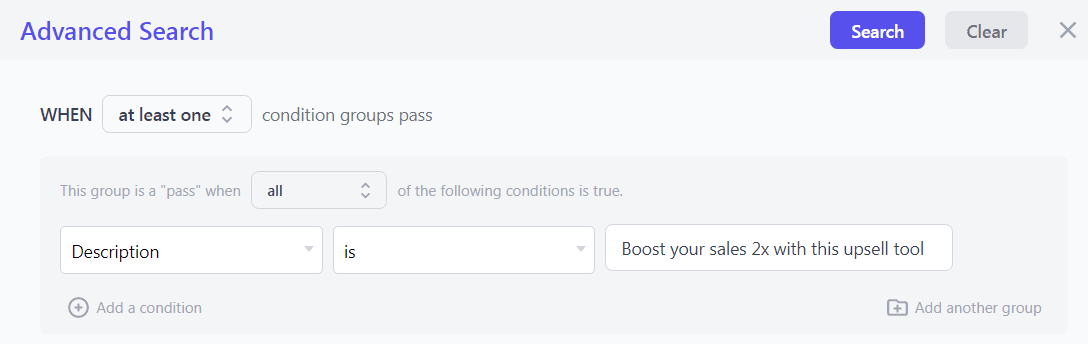
Smart Manager 還讓您可以根據標題、庫存狀態、產品類別、SKU、標籤和其他產品字段(包括自定義字段)靈活地刪除重複的產品。
結論
報廢所有不再銷售或不需要的產品對於保持商店更新和避免成本至關重要。
因此,無論您是剛開店還是經營了多年的店鋪,無論您擁有成百上千的產品,Smart Manager 都是刪除 WooCommerce 產品最便捷的解決方案。 超級簡單,超級快速。
立即獲取 Smart Manager 插件
